google浏览器如何禁止扫描下载的文件
来源:谷歌浏览器官网2022-10-24

谷歌浏览器电脑版
硬件:Windows系统
版本:122.0.6261.6
大小:101.13MB
软件语言:简体中文
厂商:谷歌信息技术(中国)有限公司
发布:2022-07-08
更新:2024-03-26
软件评级:
google浏览器如何禁止扫描下载的文件?使用google浏览器下载文件的时候,为了安全,其会自动扫描,确定安全了才能够顺利下载。所以有的用户在下载文件的时候会遇到下载失败或者下载文件后被自动删除的情况。想要不让这种事情发生,那么用户可以设置google浏览器不扫描下载过的文件内容哦。下面浏览器之家小编给大家带来拒绝google浏览器下载扫描过的文件教程,一起来阅读吧。

拒绝google浏览器下载扫描过的文件教程
1、首先打开谷歌浏览器,在谷歌浏览器右上角可以看到一个由三个点组成的图标,点击该图标打开谷歌浏览器的菜单窗口,在窗口的列表中点击“设置”,如图所示。

2、进入谷歌浏览器的设置页面后,在页面中找到“隐私设置和安全性”这一栏,然后点击其中的“安全”这一项,如图所示。

3、此时会进入“安全”设置页面,我们在“安全浏览”一栏中选择“不提供任何保护(不建议)”,如图所示。
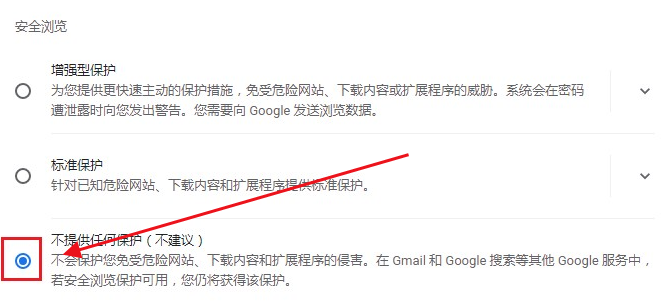
4、此时会弹出提示窗口,直接点击右下角的“关闭”按钮然后重新启动谷歌浏览器就可以了,如图所示。

以上就是关于【拒绝google浏览器下载扫描过的文件教程】的全部内容了,希望能够对需要的朋友带来一点帮助。更多精彩教程,请期待下一期分享!
有哪些浏览器可以开兼容模式?下面就让小编给大家带来拥有兼容模式的浏览器大全介绍,希望能够帮助大家解决问题。
2024-04-20
什么浏览器可以加速播放视频?接下来小编就给大家带来能够加速播放视频的浏览器推荐大全,希望能够给大家带来帮助。
2024-04-06
有哪些浏览器是基于ie内核的?接下来小编就给大家带来拥有ie内核的浏览器软件盘点大全,有需要的朋友不妨来看看了解一下。
2024-03-29
谷歌浏览器有哪些好用的扩展程序?接下来小编就给大家带来2024谷歌浏览器最受欢迎的扩展程序推荐,感兴趣的朋友就跟着小编一起来看看吧。
2024-03-22
什么手机浏览器可以打开电脑版网页?下面就让小编给大家带来能访问电脑版网页的手机浏览器大全,大家不要错过了。
2024-03-14
有哪些常用的浏览器软件?这次小编就给大家带来常用的浏览器软件下载推荐,感兴趣的朋友快来下载试试看吧。
2024-03-10
什么都可以搜的浏览器有哪些?本篇文章就给大家带来2024最全的搜索浏览器下载大全,有需要的朋友赶紧来下载试试看。
2024-03-08
谷歌浏览器有哪些版本好用?接下来小编就给大家带来谷歌浏览器好用的版本推荐下载,感兴趣的朋友不妨来了解一下。
2024-03-04
谷歌浏览器和其他浏览器有什么区别呢?下面小编带来谷歌浏览器和其他浏览器区别介绍,欢迎对谷歌浏览器感兴趣的小伙伴前来阅读了解。
2024-02-24
谷歌浏览器下载文件太慢怎么办?今天小编带来优化谷歌浏览器下载文件速度新手技巧,欢迎感兴趣的用户前来阅读!
2024-02-14
电脑上安装不了谷歌浏览器怎么回事
2023-03-30
谷歌浏览器怎么下载b站视频
2023-01-28
如何在Mac上安装谷歌浏览器
2022-12-22
谷歌浏览器怎么设置下载pdf
2022-10-27
chrome浏览器下载文件没反应怎么办
2022-09-10
Windows10系统安装chrome浏览器教程
2022-08-26
在PC或Mac上加速Google Chrome的10种方法
2022-06-13
如何在Mac上更新Chrome
2022-06-12
如何处理 Chrome 中“可能很危险”的下载提示?
2022-05-31
如何在Ubuntu 19.10 Eoan Ermine Linux上安装Google Chrome?
2022-05-31
热门下载














